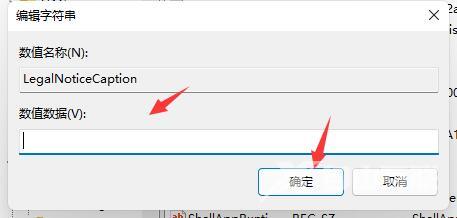win11开机提示语怎么更换?最近有用户在使用windows11的系统,觉得系统默认的开机问候语不够有意思,想要进行修改。但是系统的相关设置,并没有直接的选项进行修改。这是因为该功
win11开机提示语怎么更换?最近有用户在使用windows11的系统,觉得系统默认的开机问候语不够有意思,想要进行修改。但是系统的相关设置,并没有直接的选项进行修改。这是因为该功能只能在系统注册表编辑器中进行。今天自由互联小编就给大家带来了win11开机个性问候语设置教程,有需要的用户们赶紧来看一下吧。
win11开机提示语怎么更换
具体步骤如下:
1、首先按下键盘上的“win+R”快捷键调出运行。

2、然后在其中输入“regedit”回车确定。
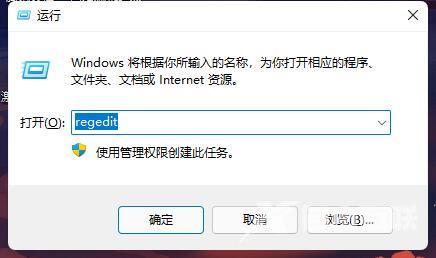
3、接着我们定位到如下位置“计算机\HKEY_LOCAL_MACHINE\SOFTWARE\Microsoft\Windows NT\CurrentVersion\Winlogon”
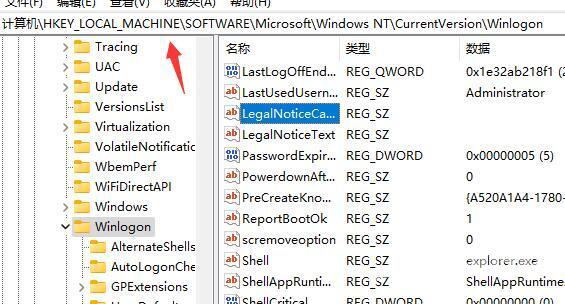
4、然后双击打开其中的“LegalNoticeCaption”文件,如图所示。
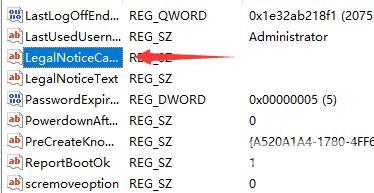
5、最后我们只需要将数值更改为想要的开机问候语,再点击“确定”即可。